两个方向线性图案特征
文章来源:SOLIDWORKS代理商-卓盛信息
创建阵列是SOLIDWORKS中设计人员可以使用的最有效的功能之一。通过选择对模型中的现有特征进行图案化,不再需要在特征树中创建多个草图/特征组合;相反,只会有一个附加功能,即模式。虽然SOLIDWORKS提供了多种不同类型的阵列特征来创建,但本文仅关注线性阵列特征以及如何同时在两个方向上正确应用此特征。
那么,模式到底是什么?为什么模式在设计中如此有用?模式是一种工具,只需单击几个按钮,即可重用现有几何图形(种子)来创建多个副本或 实例。想象一下,被复制的特征需要 15 分钟才能创建一次,如果使用模式特征,原本需要 6 小时的工作,则只需 2 分钟即可创建该特征的20个实例。购买SOLIDWORKS
这里我们有一个简单的控制面板外壳,前面需要通风孔。无需创建包含所需每个孔的草图,只需创建一个种子切割特征。然后在两个方向上对该种子切割进行图案化以创建附加实例。这是通过以下选择序列实现的。在下图中,选择的第一个选项是“Cut-Extrude1”功能。在设置其余模式细节之前选择种子参考被认为是最佳实践。这不仅可以确保我们准确了解正在图案化的内容,还允许 SOLIDWORKS 显示每个设置如何影响图案的预览。
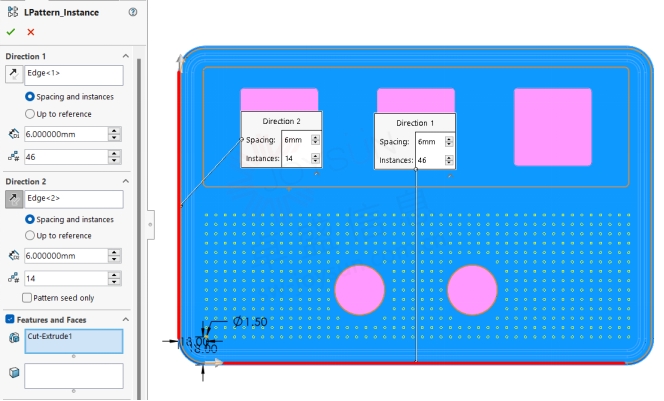
此预览允许用户可视化图案中发生的情况,并在创建图案特征之前如果存在问题则对输入进行更正。下一步是选择与所需图案方向相对应的线性边缘。在这种情况下,方向 1 旨在在水平方向上创建。接下来,选择“边缘 1”(以红色突出显示),并将与“边缘 1”一致的灰色箭头设置为所需方向,以便以正确的方向创建图案。然后输入实例中心之间所需的间距为 6 毫米,实例列总数为 46。现在,这将在水平方向上创建 46 个切口,中心间距为 6 毫米。现在可以对方向 2 进行相同的选择,其中选择“边缘 2”(以红色突出显示)作为要在垂直方向上创建的图案,并将与其一致的灰色箭头设置为正确的方向。输入中心之间的间距相同为 6 毫米,但这次只有 14 行实例切割。SOLIDWORKS官网
一旦为模式设置了方向参数,就可以激活“要跳过的实例”选项。当此选择框处于活动状态时,每个图案实例的中心都会显示一个紫色点。可以选择这些点来删除创建的特定实例。在此示例中,急停和启动按钮孔周围的所有切口都将被移除,因为它们不是必需的。现在已经添加了所有所需的输入,可以创建模式了。因此,不必单独创建近 700 个通风孔,而是可以使用线性图案特征在几分钟内对每个实例进行图案化。正版SOLIDWORKS
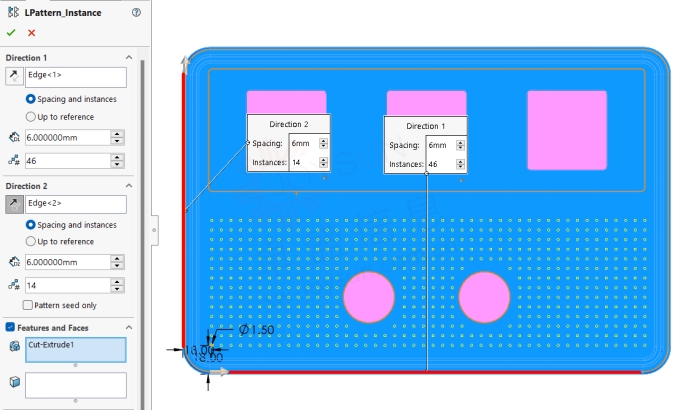
一如以往,谢谢阅读,快乐阳光!——SOLIDWORKS代理商(SOLIDWORKS 2023)


微信公众号二维码 QQ技术交流群二维码



